
Brugervejledning til Nokia 6303 classic
9214014
3. udgave
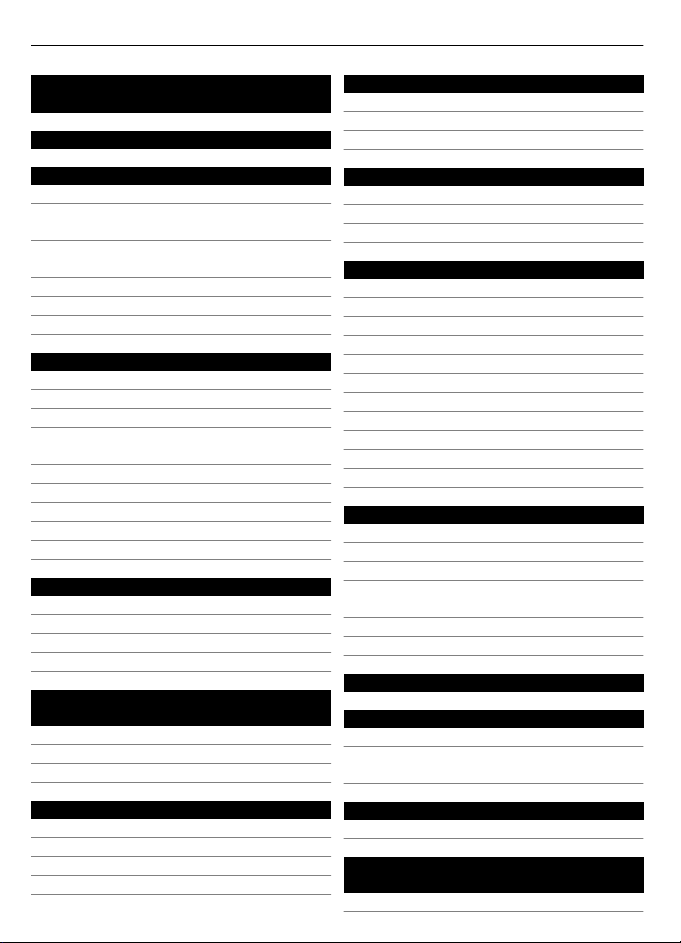
2 Indholdsfortegnelse
Indholdsfortegnelse
Sikkerhed 4
Opstart 5
Taster og dele 5
Indsætning af SIM-kortet og
batteriet 5
Indsætning og fjernelse af
hukommelseskortet 6
Opladning af batteriet 6
Antenne 7
Tilbehør 7
Tænd enheden 8
Om enheden 8
Netværkstjenester 8
Adgangskoder 9
Sådan tænder og slukker du
enheden 9
Standbytilstand 10
Navigering i menuerne 11
Tastaturlås 11
Funktioner uden et SIM-kort 11
Flyprofil 11
Personliggørelse af telefonen 12
Grundlæggende indstillinger 12
Tilpasning af telefonen 13
Oprettelse af forbindelse 15
Tjenester fra netværksudbyderen 17
Sådan holder du forbindelsen ved
lige 18
Opkald 18
Tekst og beskeder 21
E-mail 24
Billeder og video 25
Billedoptagelse 25
Optagelse af et videoklip 25
Kamera- og videoindstillinger 25
Galleri 26
Underholdning 27
Musikafspilning 27
Internet 30
Spil og programmer 31
Kort 32
Hentning af kort 32
Kort og GPS 33
Ekstra tjenester 33
Planlægning 33
Håndtering af kontakter 34
Visitkort 34
Dato og ur 35
Alarm 35
Kalender 35
Opgaveliste 35
Noter 36
Nokia PC Suite 36
Regnemaskine 36
Nedtællingsur 36
Stopur 36
Support og opdateringer 37
Support 37
My Nokia 37
Overførsel af indhold 37
Softwareopdatering ved hjælp af din
pc 37
Trådløs softwareopdatering (OTA) 38
Gendannelse af fabriksindstillinger 38
Tilbehør 40
Batteri 40
Oplysninger om batteri og oplader 40
Retningslinjer for ægthedsbekræftelse
af Nokia-batterier 40
Pleje og vedligeholdelse 41
Genbrug 41
Yderligere
sikkerhedsoplysninger 42
Små børn 42

Driftsomgivelser 42
Hospitalsudstyr 42
Køretøjer 42
Potentielt eksplosive omgivelser 42
Nødopkald 43
Oplysninger om certificering (SAR) 43
Indeks 44
Indholdsfortegnelse 3

4 Sikkerhed
Sikkerhed
Læs disse enkle retningslinjer. Det kan
være farligt eller ulovligt ikke at overholde
dem. Læs hele brugervejledningen for at
få yderligere oplysninger.
TÆND ENHEDEN SIKKERT
Tænd ikke enheden, hvor der er
forbud mod anvendelse af
trådløse telefoner, eller hvor
brug af enheden kan forårsage
forstyrrelser eller fare.
TRAFIKSIKKERHEDEN KOMMER FØRST
Overhold alle lokale love. Hold
altid hænderne fri til betjening
af køretøjet under kørsel. Det
første hensyn under kørsel skal
være trafiksikkerheden.
FORSTYRRELSER
Alle trådløse enheder kan være
modtagelige for forstyrrelser,
der kan påvirke
funktionsdygtigheden.
SLUK ENHEDEN I OMRÅDER MED BEGRÆNSNINGER
Respekter alle restriktioner.
Sluk enheden i fly samt i
nærheden af hospitalsudstyr,
brændstof, kemikalier eller i
sprængningsområder.
VANDTÆTHED
Enheden er ikke vandtæt. Sørg
for, at den holdes tør.
KVALIFICERET SERVICE
Dette produkt skal installeres
og repareres af kvalificerede
fagfolk.
TILBEHØR OG BATTERIER
Brug kun tilbehør og batterier,
som er godkendt. Tilslut ikke
produkter, der ikke er
kompatible.
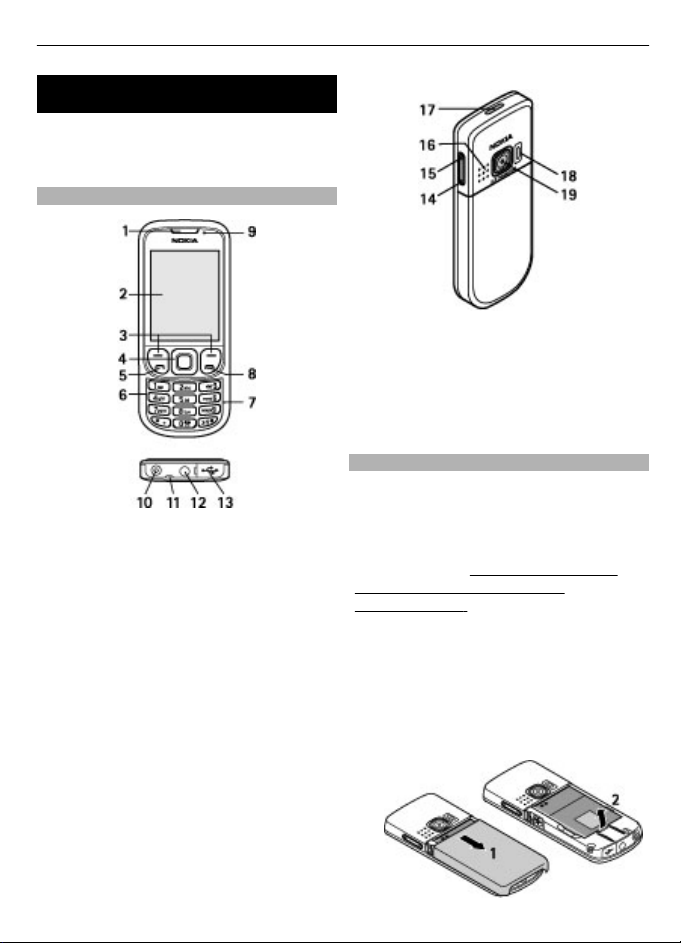
Opstart
Lær din telefon at kende, indsæt batteriet,
SIM-kortet og hukommelseskortet, og få
vigtige oplysninger om telefonen.
Taster og dele
1 Ørestykke
2 Skærm
3 Venstre og højre valgtast
4 Navi™-tast (navigeringstast)
5 Opkaldstast
6 Tastatur
7 Mikrofon
8 Afslutningstast
9 Lysføler
10 Opladerstik
11 Hul til håndledsrem
12 Nokia-av-stik (3,5 mm)
13 Micro USB-kabelstik
Opstart 5
14 Tast til at sænke lydstyrken
15 Tast til at øge lydstyrken
16 Højttaler
17 Tænd/sluk-tast
18 Kamerablitz
19 Kameralinse
Indsætning af SIM-kortet og batteriet
Sluk altid enheden, og frakobl opladeren,
før batteriet tages ud.
Denne telefon skal bruges sammen med
BL-5CT-batteriet. Brug altid originale
Nokia-batterier.
ægthedsbekræftelse af Nokiabatterier", s. 40.
SIM-kortet og dets kontakter kan nemt
blive beskadiget, hvis kortet ridses eller
bøjes. Vær derfor forsigtig, når du
håndterer, indsætter eller fjerner kortet.
1 Skub coveret (1), og tag det af. Tag
batteriet ud (2).
Se "Retningslinjer for

6Opstart
2 Åbn SIM-kortholderen (3). Indsæt SIM-
kortet i holderen med
kontaktområdet nedad (4). Luk SIMkortholderen (5).
3 Vær opmærksom på batteriets
kontakter (6), og indsæt batteriet (7).
Sæt bagcoveret på plads igen (8).
Indsætning og fjernelse af hukommelseskortet
Brug kun kompatible microSD-kort, der er
godkendt af Nokia til brug med denne
enhed. Nokia benytter godkendte
branchestandarder for hukommelseskort,
men nogle mærker er muligvis ikke fuldt
kompatible med denne enhed. Brug af
ikke-kompatible kort kan beskadige
kortet, enheden og data, der er gemt på
kortet.
Din telefon understøtter microSD-kort på
op til 4 GB.
Indsætning af hukommelseskortet
1 Tag bagcoveret af.
2 Indsæt kortet i slidsen til
hukommelseskort med
kontaktområdet nedad, og tryk, indtil
kortet låses fast.
3 Sæt bagcoveret på plads igen.
Udtagning af hukommelseskortet
Vigtigt: Fjern ikke hukommelseskortet
midt under en handling, når der er
oprettet adgang til kortet. Hvis du fjerner
kortet midt under en handling, kan det
beskadige såvel hukommelseskortet som
enheden, og de data, der er gemt på
kortet, kan blive beskadiget.
Du kan fjerne eller udskifte
hukommelseskortet, mens telefonen er i
brug. Du behøver således ikke at slukke
enheden.
1 Sørg for, at der ikke er nogen
programmer, som bruger
hukommelseskortet.
2 Tag bagcoveret af.
3 Tryk hukommelseskortet en smule
indad for at frigøre låsen, og tag
kortet ud.
4 Sæt bagcoveret på plads igen.
Opladning af batteriet
Batteriet er opladet på forhånd, men
opladningsniveauet kan variere.
1 Sæt opladeren i en stikkontakt.

2 Slut opladeren til enheden.
3 Når batteriet er fuldt opladet, skal du
tage opladerstikket ud af enheden og
derefter ud af stikkontakten.
Hvis batteriet er helt afladet, kan det tage
flere minutter, inden
opladningsindikatoren vises på skærmen,
eller inden du kan foretage opkald.
Opladningstiden afhænger af den
anvendte oplader. Opladning af et BL-5CTbatteri med AC-8- eller AC-15-opladeren
tager ca. 1 time og 30 minutter, mens
telefonen er i startskærmtilstanden.
Antenne
Opstart 7
nødvendigt. Dette kan nedsætte
batteriets levetid.
Figuren viser antenneområdet markeret
med gråt.
Tilbehør
Tilslutning af et USB-datakabel
Åbn dækslet til USB-stikket, og tilslut USBkablet til enheden.
Headset
Advarsel:
Lyt til musik ved et moderat lydniveau.
Længerevarende lytning ved høj lydstyrke
kan beskadige hørelsen. Hold ikke
enheden tæt på øret, når højttaleren
bruges, da lydstyrken kan være særdeles
høj.
Enheden kan have indvendige eller
udvendige antenner. Undgå, som med alt
andet radiotransmissionsudstyr, at
berøre antennen unødigt, mens antennen
sender eller modtager. Hvis antennen
berøres, kan det have indflydelse på
kvaliteten af kommunikationen, og
enheden kan bruge mere strøm end
Advarsel:
Når du bruger headsettet, nedsættes
evnen til at høre lyde udefra. Brug ikke
headsettet, hvor det kan være til fare for
din sikkerhed.
Vær særlig opmærksom på lydstyrken,
hvis Nokia-AV-stikket forbindes med
eksterne enheder eller med et headset,
der ikke er godkendt af Nokia til brug med
denne enhed.

8 Tænd enheden
Tilslut ikke produkter, som skaber et
udgangssignal, da dette kan skade
enheden. Slut ikke Nokia-AV-stikket til
nogen spændingskilde.
Rem
1 Tag bagcoveret af.
2 Fastgør en rem, og stram den.
3 Sæt bagcoveret på plads igen.
Tænd enheden
Lær, hvordan du tænder telefonen, og
hvordan du bruger de grundlæggende
funktioner.
Om enheden
Den trådløse enhed, der er beskrevet i
denne vejledning, er godkendt til brug på
GSM 900-, 1800- og 1900 MHz-netværk.
Kontakt din tjenesteudbyder for at få
yderligere oplysninger om netværk.
Når du bruger funktionerne på denne
enhed, skal du overholde alle love og
respektere lokal skik og brug samt andres
privatliv og rettigheder, herunder også
ophavsrettigheder.
Ophavsretlig beskyttelse kan forhindre, at
visse typer billeder, musik og andet
indhold kopieres, ændres eller overføres.
Enheden kan have forudinstallerede
bogmærker og links til websteder fra
tredjeparter. Du kan også få adgang til
andre websteder fra tredjeparter med
enheden. Websteder fra tredjeparter er
ikke tilknyttet Nokia, og Nokia hverken
godkender eller tager ansvaret for dem.
Hvis du vælger at oprette adgang til
sådanne websteder, bør du tage
forholdsregler med hensyn til sikkerhed
og indhold.
Advarsel:
Enheden skal være tændt, for at alle andre
funktioner end alarmfunktionen kan
bruges. Tænd ikke enheden, når
anvendelse af trådløse enheder kan
forårsage forstyrrelser eller fare.
Husk at tage sikkerhedskopier, eller før en
skriftlig protokol over alle vigtige
oplysninger, der er gemt på enheden.
Ved tilslutning til andet udstyr er det
vigtigt at læse sikkerhedsforskrifterne i
brugervejledningen til det udstyr, der skal
tilsluttes. Tilslut ikke produkter, der ikke
er kompatible.
Husk at tage sikkerhedskopier, eller før en
skriftlig protokol over alle vigtige
oplysninger, der er gemt på enheden.
Andre vigtige oplysninger om enheden
finder du i brugervejledningen.
Netværkstjenester
Du skal være tilmeldt hos en udbyder af
trådløse tjenester for at kunne bruge
enheden. Mange af funktionerne kræver
særlige netværksfunktioner. Disse
funktioner er ikke tilgængelige på alle
netværk. På andre netværk kan det være
nødvendigt, at du indgår særlige aftaler
med din udbyder, før du kan bruge
netværkstjenesterne. Når du bruger
netværkstjenester, overføres der data.
Kontakt din tjenesteudbyder for at få
oplysninger om priser på dit
hjemmenetværk og på andre netværk. Du
kan få vejledning og oplysninger om
priser af tjenesteudbyderen. På nogle
netværk kan der være begrænsninger, der

Tænd enheden 9
har indflydelse på, hvordan du kan bruge
netværkstjenesterne. Der kan f.eks. være
nogle netværk, som ikke understøtter alle
sprogspecifikke tegn og tjenester.
Din tjenesteudbyder kan have anmodet
om, at bestemte funktioner på enheden
slås fra eller ikke aktiveres. Hvis dette er
tilfældet, vises funktionerne ikke i
enhedens menu. Enheden kan også være
konfigureret specifikt med f.eks.
ændringer af menunavne,
menurækkefølge og ikoner. Kontakt din
tjenesteudbyder for at få yderligere
oplysninger.
Adgangskoder
Vælg Menu > Indstillinger >
Sikkerhed > Adgangskoder for at
angive, hvordan telefonen skal bruge
adgangskoderne og
sikkerhedsindstillingerne.
• Sikkerhedskoden er med til at
beskytte telefonen mod uautoriseret
brug. Den forudindstillede kode er
12345. Du kan ændre koden, og du
kan indstille telefonen til at anmode
om koden. Nogle handlinger kræver,
at du angiver sikkerhedskoden,
uanset hvilke indstillinger der er
valgt, f.eks. hvis du vil gendanne
fabriksindstillingerne. Hold koden
hemmelig, og opbevar den på et
sikkert sted. Undlad at opbevare
koden sammen med telefonen. Hvis
du glemmer koden, og telefonen er
låst, skal telefonen indleveres til
service, hvilket du muligvis skal betale
for. Kontakt et Nokia Care-servicested
eller den forhandler, du købte
telefonen hos, for at få yderligere
oplysninger.
• PIN-koden (UPIN-koden), som følger
med SIM-kortet (USIM-kortet), er med
til at beskytte kortet mod
uautoriseret brug.
• PIN2-koden (UPIN2), som følger med
visse SIM-kort (USIM), skal bruges til at
få adgang til bestemte tjenester.
• PUK-koden (UPUK) og PUK2-koden
(UPUK2) følger muligvis med SIMkortet (USIM). Hvis du indtaster en
forkert PIN-kode tre gange i træk,
bliver du bedt om at indtaste PUKkoden. Kontakt din tjenesteudbyder,
hvis koderne ikke følger med kortet.
• Spærringsadgangskoden er
påkrævet, når du anvender tjenesten
til opkaldsspærring til at begrænse
opkald til og fra telefonen
(netværkstjeneste).
• Du kan få vist eller ændre
indstillingerne for sikkerhedsmodulet
til browseren ved at vælge Menu >
Indstillinger > Sikkerhed >
Sikkerh.modulindstil..
Sådan tænder og slukker du enheden
Sådan tænder og slukker du
Tryk på tænd/sluk-tasten, og hold den
nede.
Indtastning af PIN-koden
Indtast PIN-koden, hvis du bliver bedt om
det (vises som ****).
Indstilling af klokkeslæt og dato
Indtast datoen, det lokale klokkeslæt og
tidszonen, og angiv indstillinger for
sommertid for det område, du befinder
dig i, hvis du bliver bedt om det.
Når du tænder enheden første gang, bliver
du muligvis bedt om at hente
konfigurationsindstillingerne fra din
tjenesteudbyder (netværkstjeneste).
Kontakt din tjenesteudbyder for at få
yderligere oplysninger.

10 Tænd enheden
Standbytilstand
Når telefonen er klar til brug, og du ikke
har indtastet nogen tegn, er telefonen i
standbytilstand.
Skærm
1 Det trådløse netværks signalstyrke
2 Batteriets opladningsstatus
3 Indikatorer
4 Ur
5 Netværksnavnet eller operatørlogoet
6 Dato
7 Skærm
8 Den venstre valgtasts funktion
9 Navi-tastens funktion. Herefter kaldet
navigeringstasten.
10 Den højre valgtasts funktion
Du kan ændre venstre og højre valgtasts
funktion.
", s. 14.
Strømbesparelse
Du kan bruge funktionerne Strømsparer
og Dvaletilstand til at spare på batteriets
strøm i standbytilstand, hvis der ikke
trykkes på nogen taster. Disse funktioner
er muligvis aktiveret.
"Skærm", s. 14.
Se " Venstre og højre valgtast
Se
Startskærmbillede
På startskærmbilledet vises der en række
udvalgte telefonfunktioner og oplysninger, du kan få adgang til direkte.
Vælg Menu > Indstillinger > Skærm >
Startskærm.
Du kan aktivere eller deaktivere tilstanden
med startskærmbilledet ved at vælge
Startskærmtilstand.
Du organisere eller ændre tilstanden med
startskærmbilledet ved at vælge Tilpas
visning.
Hvis du vil vælge den nøgle, der bruges til
at aktivere tilstanden med
startskærmbilledet, skal du vælge Tast til
startskærm.
Afhængigt af indstillingen kan du på
startskærmbilledet rulle op eller ned, hvis
du vil navigere rundt på listen, og vælge
Vælg, Vis eller Rediger. Pilene indikerer,
at der er flere tilgængelige oplysninger.
Vælg Afslut for at afbryde navigeringen.
Genveje
Når enheden er i standbytilstand eller i
tilstanden med startskærmbilledet, kan
du bruge følgende genveje.
Liste over ubesvarede, indgående og
udgående opkald
Tryk på opkaldstasten. Hvis du vil foretage
et opkald, skal du rulle til nummeret eller
navnet og trykke på opkaldstasten.
Start af webbrowseren
Hold 0 nede.
Opkald til telefonsvareren
Hold 1 nede.
Brug af andre taster som genveje
Se "Genveje ved opkald", s. 19.

Tænd enheden 11
Indikatorer
Du har ulæste beskeder.
Du har ikke-afsendte eller
annullerede beskeder eller
beskeder, der ikke kunne sendes.
Tastaturet er låst.
Telefonen ringer ikke ved
indgående opkald eller SMSbeskeder.
Der er indstillet en alarm.
Telefonen er registreret i GPRS-
/
eller EGPRS-netværket.
Der er en åben GPRS- eller EGPRS-
/
forbindelse.
GPRS- eller EGPRS-forbindelsen er
/
afbrudt (i venteposition).
Bluetooth er slået til.
Hvis du har to telefonlinjer, er den
anden telefonlinje valgt.
Alle indgående opkald omstilles
til et andet nummer.
Opkaldene er begrænset til en
lukket brugergruppe.
Den aktive profil er tidsindstillet.
Navigering i menuerne
Telefonen er udstyret med en lang række
funktioner, der er inddelt i menuer.
1 Du kan åbne menuen ved at vælge
Menu.
2 Rul gennem menuen, og vælg en
valgmulighed, f.eks. Indstillinger.
3 Hvis den valgte menu indeholder flere
undermenuer, skal du vælge den
ønskede undermenu, f.eks. Opkald.
4 Vælg den ønskede indstilling.
5 Du kan vende tilbage til forrige
menuniveau ved at vælge Tilbage.
Vælg Afslut for at afslutte menuen.
Hvis du vil skifte menuvisning, skal du
vælge Valg > Hovedmenuvisning. Rul til
højre, og vælg en af de tilgængelige
valgmuligheder.
Vælg Valg > Organiser for at ændre
menuens udseende. Rul til det element i
menuen, du vil flytte, og vælg Flyt. Rul til
det sted, hvor menuelementet skal være,
og vælg OK. Vælg Udført > Ja for at
gemme ændringen.
Tastaturlås
Du kan låse tastaturet og dermed
forhindre utilsigtede tastetryk ved at
vælge Menu og trykke på * inden for 3,5
sekunder.
Du ka n lås e tas taturet op ved at væ lge Lås
op og trykke på * inden for 1,5 sekunder.
Indtast låsekoden, hvis du bliver bedt om
det.
Tryk på opkaldstasten for at besvare et
opkald, når tastaturet er låst. Når du
afslutter eller afviser opkaldet, låses
tastaturet automatisk.
Du kan også vælge automatisk tastaturlås
og sikkerhedstastaturlås.
"Telefon", s. 12.
Når enheden eller tastaturet er låst, er det
muligt at ringe til det officielle
alarmnummer, der er indkodet i enhedens
hukommelse.
Funktioner uden et SIM-kort
Nogle af telefonens funktioner kan bruges
uden SIM-kort, f.eks.
organiseringsfunktioner og spil. Nogle
funktioner vises nedtonet i menuerne og
kan ikke anvendes.
Flyprofil
Brug profilen Fly til at deaktivere alle
radiofrekvensfunktioner i omgivelser, der
kan forstyrres af radiosignaler – på fly eller
på hospitaler. Du har stadig adgang til
Se

12 Personliggørelse af telefonen
offlinespil, kalenderen og telefonnumre.
Når profilen Fly er aktiv, vises ikonet
Hvis du vil aktivere eller konfigurere
profilen Fly, skal du vælge Menu >
Indstillinger > Profiler > Fly > Aktivér
eller Tilpas.
Du kan deaktivere profilen Fly ved at
vælge en hvilken som helst anden profil.
Advarsel:
I profilen Fly kan du ikke foretage eller
modtage opkald, herunder nødopkald,
eller bruge andre funktioner, der kræver
netværksdækning. Hvis du vil foretage
opkald, skal du først aktivere
telefonfunktionen ved at skifte profil.
Indtast låsekoden, hvis enheden er låst.
Hvis du vil foretage et nødopkald, mens
enheden er låst og indstillet til profilen Fly,
kan du også indtaste et officielt
alarmnummer, der er indkodet i enhedens
hukommelse, i låsekodefeltet og vælge
Ring op. Enheden bekræfter, at du
forlader profilen Fly for at foretage et
nødopkald.
Personliggørelse af telefonen
Konfigurer telefonen, tilpas den, og tilslut
den på flere forskellige måder.
Grundlæggende indstillinger
Telefon
Vælg Menu > Indstillinger > Telefon,
og vælg en af følgende valgmuligheder:
Sprogindstillinger — for at indstille
sproget på telefonen. Vælg Sprog på
telefon, og v ælg et s pro g. Væl g Sprog på telefon > Automatisk for at få indstillet
sproget på telefonen i overensstemmelse
med oplysningerne på SIM-kortet.
Hukommelsesstatus — for at
kontrollere hukommelsesforbruget.
Automat. tastaturlås — for at få låst
tastaturet automatisk efter en
.
forudindstillet forsinkelse, når
startskærmbilledet vises på telefonen, og
ingen af telefonens funktioner har været
anvendt.
Sikkerhedstastaturlås — for at indstille
enheden til at anmode om
sikkerhedskoden, når du låser tastaturet
op.
Stemmegenkendelse —
"Stemmekommandoer", s. 15.
Spørg om Flyprofil — for a t blive s purg t,
om profilen Fly skal anvendes, når du
tænder telefonen. Når profilen Fly er aktiv,
er alle radioforbindelser afbrudt.
Telefonopdateringer — for at modtage
opdateringer af softwaren fra
tjenesteudbyderen (netværkstjeneste).
De tilgængelige valgmuligheder kan
Se "Trådløs softwareopdatering
variere.
(OTA)", s. 38.
Valg af operatør — for at vælge et
trådløst netværk, der er tilgængeligt i dit
område.
Aktivér hjælpetekst — for at vælge, at
der skal vises hjælpetekster på telefonen.
Starttone — for at indstille telefonen til
at afspille en tone, når den tændes.
Bekræft SIM-handl.
— (netværkstjeneste)
tjenester", s. 17.
Sikkerhed
Når der bruges sikkerhedsfunktioner, der
begrænser opkald (f.eks.
opkaldsspærring, lukket brugergruppe og
begrænsede numre), er det muligt at
ringe til det officielle alarmnummer, der
er indkodet i enhedens hukommelse.
Vælg Menu > Indstillinger >
Sikkerhed, og vælg en af følgende
valgmuligheder:
Se
Se "SIM-

Personliggørelse af telefonen 13
PIN-kodeanmodning eller UPINkodeanmod. — for at indstille telefonen
til at anmode om din PIN- eller UPIN-kode,
hver gang telefonen tændes. Nogle SIMkort tillader ikke, at kodeanmodningen
deaktiveres.
Opkaldsspærring — for at begrænse
indgående og udgående opkald
(netværkstjeneste). Der kræves en
spærringsadgangskode til denne
funktion.
Begrænsede numre — for at begrænse
de udgående opkald til bestemte
telefonnumre, hvis denne funktion
understøttes af SIM-kortet. Når
begrænsede numre er aktiveret, er det
ikke muligt at oprette GPRS-forbindelser,
undtagen når du sender SMS-beskeder via
en GPRS-forbindelse. I dette tilfælde skal
modtagerens telefonnummer og
nummeret på beskedcentralen være med
på listen over begrænsede numre.
Lukket brugergruppe — fo r a t an gi v e e n
gruppe personer, som du kan ringe til, og
som kan ringe til dig (netværkstjeneste).
Sikkerhedsniveau — vælg Telefon for
at indstille telefonen til at anmode om
sikkerhedskoden, når der indsættes et nyt
SIM-kort i telefonen.
Adgangskoder — for at ændre
sikkerhedskoden, PIN-koden, UPINkoden, PIN2-koden og
spærringsadgangskoden.
PIN2-kodeanmod. — for at angive, om
PIN2-koden skal være påkrævet, når der
anvendes en bestemt telefonfunktion, der
er beskyttet af PIN2-koden. Nogle SIMkort tillader ikke, at kodeanmodningen
deaktiveres. Afhængigt af dit SIM-kort er
det ikke sikkert, at denne valgmulighed er
tilgængelig. Kontakt din
netværksoperatør for at få yderligere
oplysninger.
Kode i brug — for at vælge typen af PINkode.
Godkend.certifikater eller
Brugercertifikater — for at få vist listen
over godkendelses- eller
brugercertifikater, der er hentet til
telefonen.
"Browsersikkerhed", s. 31.
Sikkerh.modulindstil. — for at få vist
Sik.moduldetaljer, aktivere PIN-kode-
anmodning eller ændre modul-PIN-
koden og PIN-kodesignaturen.
"Adgangskoder", s. 9.
Tilpasning af telefonen
Giv telefonen et personligt præg med
ringetoner, baggrunde på skærmen og
temaer. Tilføj genveje til dine foretrukne
funktioner, og tilslut ekstraudstyr.
Profiler
Telefonen har forskellige
indstillingsgrupper, også kaldet profiler,
som du kan tilpasse med ringetoner til
forskellige hændelser og omgivelser.
Vælg Menu > Indstillinger > Profiler,
den ønskede profil, og vælg mellem
følgende indstillinger:
Aktivér — for at aktivere den valgte profil
Tilpas — for at ændre
profilindstillingerne
Tidsindstillet — for at indstille profilen
til at være aktiv i en bestemt tid. Når
tidsperioden for profilen udløber,
aktiveres den tidligere profil, der ikke var
tidsindstillet.
Temaer
Et tema indeholder elementer, som giver
dig mulighed for at tilpasse telefonen.
Vælg Menu > Indstillinger > Temaer,
og vælg mellem følgende indstillinger:
Vælg tema — Åbn mappen Temaer, og
vælg et tema.
Se
Se

14 Personliggørelse af telefonen
Temaoverførsler — Åbn en liste over
links, som kan bruges til at hente flere
temaer.
Toner
Du kan ændre toneindstillingerne for den
valgte aktive profil.
Vælg Menu > Indstillinger > Toner. De
samme indstillinger findes i menuen
Profiler.
Hvis du vælger det højeste
ringetoneniveau, når ringetonen sit
højeste niveau efter nogle få sekunder.
Lys
Hvis du vil aktivere eller deaktivere
lyseffekter, der er knyttet til forskellige
telefonfunktioner, skal du vælge Menu >
Indstillinger > Lys.
Skærm
Vælg Menu > Indstillinger > Skærm, og
vælg en af følgende valgmuligheder:
Baggrund — for at tilføje et
baggrundsbillede for
startskærmtilstanden.
Startskærm — for at aktivere, organisere
og tilpasse tilstanden med
startskærmbilledet.
Skriftfarve på startsk. — for at vælge
skriftfarven til tilstanden med
startskærmbilledet.
Ikoner for navig.tast — for at få vist
ikonerne for navigeringstasten i
startskærmtilstand.
Meddelelsesdetaljer — for at få vist
detaljer i ubesvarede opkald og
beskedmeddelelser.
Strømsparer — for automatisk at
dæmpe skærmbelysningen og få vist et ur,
når telefonen ikke bruges i et bestemt
tidsrum.
Dvaletilstand — for automatisk at
deaktivere skærmen, når telefonen ikke
bruges i et bestemt tidsrum.
Skriftstørrelse — for at angive den
skriftstørrelse, der skal anvendes til chat,
kontakter og internetsider.
Operatørlogo — for at få vist
operatørlogoet.
Celleinformation — for at få vist celleid'et, hvis det er tilgængeligt fra
netværket.
Personlige genveje
Med personlige genveje får du hurtig
adgang til de funktioner på telefonen,
som du ofte anvender.
Venstre og højre valgtast
Du kan ændre den funktion, der er knyttet
til den venstre eller højre valgtast, ved at
vælge Menu > Indstillinger > Person.
genveje > Venstre valgtast eller Højre
valgtast og vælge den ønskede funktion.
Hvis venstre valgtast er Gå til, skal du for
at aktivere en funktion på
startskærmbilledet vælge Gå til > Valg
og vælge en af følgende valgmuligheder:
Valgmuligheder — for at tilføje eller
fjerne en funktion
Organiser — for at omarrangere
funktionerne
Andre genveje
Vælg Menu > Indstillinger > Person.
genveje, og vælg en af følgende
valgmuligheder:
Navigeringstast — for at knytte andre
funktioner fra en foruddefineret liste til
navigeringstasten (rulletasten).
Tast til startskærm — for at vælge,
hvilken bevægelse med
navigeringstasten der bruges til at
